Aujourd'hui, le registre d'images Harbour est largement utilisé pour stocker des images de conteneurs. Il dispose d'une API extensible et d'une interface utilisateur Web prenant en charge la signature de contenu et la validation des images. Les images de port peuvent être répliquées sur plusieurs instances de port.
Cet article explique comment installer le port dans la version stable d'Ubuntu 20.04.
Prérequis
- Domaine mappé sur un enregistrement A pour obtenir le certificat Letsencrypt. (Si vous avez votre propre certificat, vous n'en avez pas besoin)
- Connexion Internet au serveur.
- Dernière version de docker et docker-compose installée.
Configuration
Tout d'abord, mettez à jour votre référentiel de packages,
$ sudo apt update
Harbour est accessible dans un environnement sécurisé à l'aide du cryptage TLS. Pour cela, nous allons générer un certificat Letsencrypt. Vous devez installer le package certbot pour obtenir le certificat.
(Si vous allez utiliser votre propre certificat, excluez l'étape)
$ sudo apt install certbot -y
Générez maintenant un certificat, utilisez votre nom de domaine et votre adresse e-mail.
(Si vous allez utiliser votre propre certificat, excluez l'étape)
$ sudo certbot certonly --standalone -d "harbor.yourdomain.com" --preferred-challenges http --agree-tos -n -m "[email protected]" --keep-until-expiring
Par défaut, les certificats sont générés dans /etc/letsencrypt/live/harbor.yourdoain.com/
Commençons à télécharger le package du port. Copiez le script suivant et collez-le dans votre terminal. Il téléchargera la dernière version du port.
$ curl -s https://api.github.com/repos/goharbor/harbor/releases/latest | grep browser_download_url | cut -d '"' -f 4 | grep '\.tgz$' | wget -i -
Extrayez le contenu à l'aide de la commande suivante.
$ tar zxvf harbor-offline-installer-v*.tgz
Vous obtiendrez un répertoire de port, changez-le.
$ cd harbor
Vous pouvez voir le fichier de script d'installation et d'autres configurations. Un exemple de configuration est donné dans un fichier temporaire. Copiez-le simplement dans le fichier harbour.yml.
$ cp harbor.yml.tmpl harbor.yml
Ouvrez le fichier harbour.yml et apportez les modifications nécessaires, comme héberger votre nom d'hôte, les ports http et https, le chemin du certificat et le mot de passe du tableau de bord administrateur. Si vous avez votre propre certificat, assurez-vous qu'il se trouve dans le chemin que vous avez défini.
$ vim harbor.yml
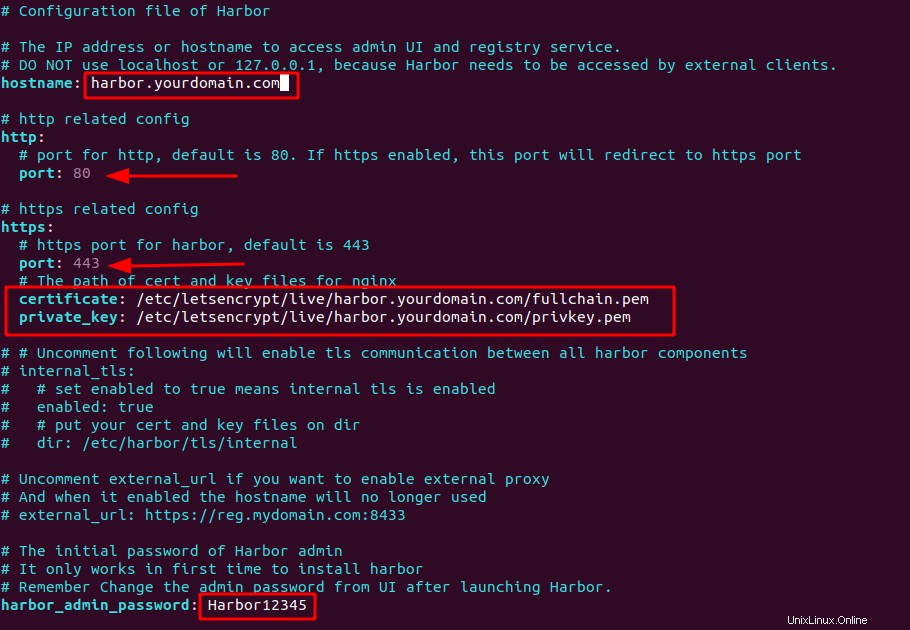
Toujours dans le même fichier, vous pouvez configurer le mot de passe de la base de données, le nombre maximum de connexions et le volume pour stocker vos images. Enregistrez enfin le fichier.
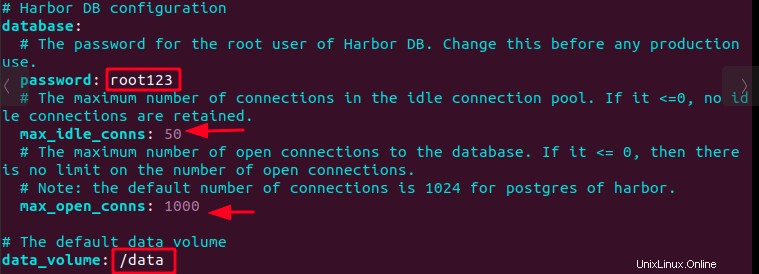
Maintenant, exécutez le script d'installation comme indiqué ci-dessous. Le notaire et le chartmuseu sont facultatifs.
Le notaire aide à signer numériquement les images à l'aide de clés qui vérifient le contenu et les publient en toute sécurité. Chartmuseum fournit des référentiels de cartes de barre.
$ sudo ./install.sh --with-notary --with-chartmuseum
Une fois l'installation terminée. Confirmez en indiquant le port ci-dessous.
$ sudo ss -tulpan | grep -i list
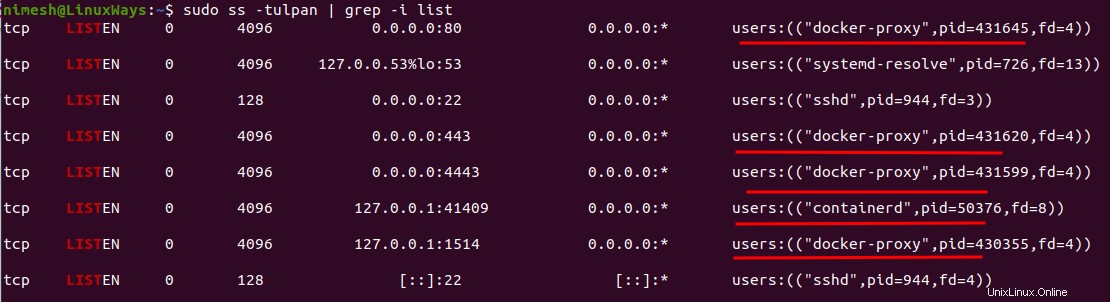
Vérifiez également qu'il y a du contenu dans votre volume de données. Et voir le répertoire des journaux.
$ ls /data
$ ls /var/log/harbor/

Accès Web au port
Vous pouvez maintenant accéder au Web du port. Tapez https://harbor.votredomaine.com
Pour accéder au port Web, utilisez les informations d'identification que vous avez définies dans la configuration harbour.yml ci-dessus.
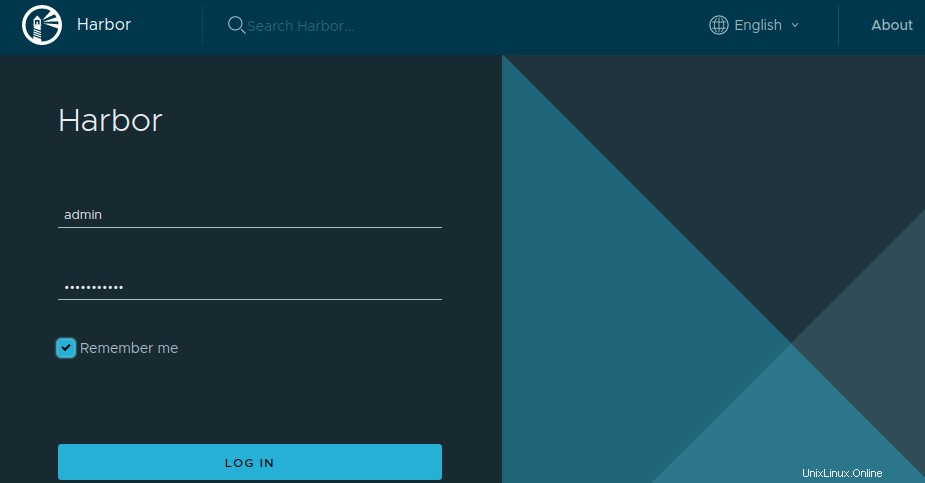
Tableau de bord du port
Le tableau de bord est vraiment agréable et facile à utiliser. Vous pouvez créer un projet et envoyer votre image pour la stocker et l'utiliser dans le déploiement.
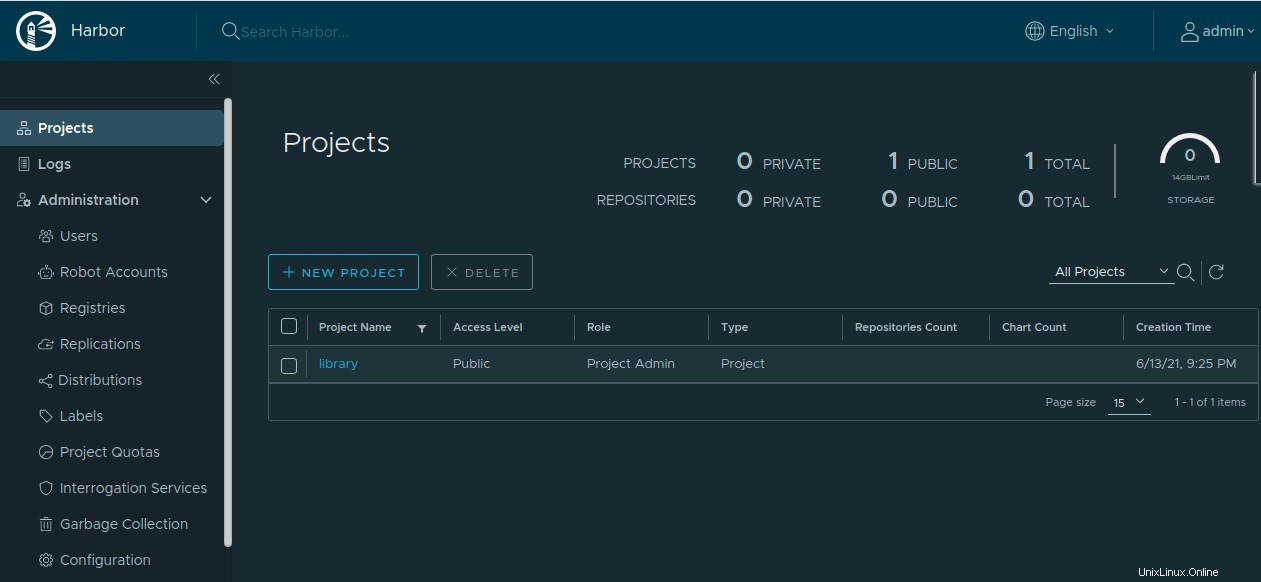
Conclusion
Cet article vous montre comment installer le port dans Ubuntu. Le processus est le même pour toute la famille Debian de Linux. J'espère que vous l'apprécierez.